
Пользователи хотели бы запускать программы для Windows в операционных системах Linux. Для этого необходимо установить Wine, программный инструмент, обеспечивающий поддержку софта для самой популярной компьютерной ОС в Линуксе.
Никакой Консоли
Способ, который предпочитают опытные пользователи Linux, я сегодня рассматривать не стану. И причина проста: именно Консоль (Терминал) является главной «страшилкой», которая мешает многим пользователям попробовать для себя Linux. Даже если вы никогда не использовали ни один из дистрибутивов Линукса, вы и так слышали, что в нем «все делается только через Консоль». Это столь же далеко от истины, как и утверждение о том, что каждому пользователю Windows необходимо знать команды операционной системы.
Любому пользователю, который хочет стать опытным, желательно освоить некоторые навыки работы с командной строкой своей ОС. Вне зависимости от того, Linux, Windows или macOS. Это расширяет кругозор, повышает степень понимания того, что вы делаете за компьютером и к каким результатам это ведет.
Как устанавливать игры в Linux. Коротко про Wine.
Установка Wine в Linux Mint
Чтобы установить Wine, сначала откройте Менеджер приложений из раздела «Система» главного меню Linux Mint. Интерфейс программы напоминает магазины приложений для мобильных операционных систем Android и iOS.

Введите «wine» в поисковой строке Менеджера программ и нажмите «Enter».

Дважды щелкните по выбранному пакету.

Нажмите кнопку «Установить».

Дождитесь завершения установки приложения. В окне появится кнопка «Удалить».

В результате в главном меню операционной системы появится строка «Wine». Подпунктами в ней станут установленные вами программы, изначально предназначенные для операционных систем Windows.

Установка софта через Wine
Установка программ осуществляется привычным для пользователей Windows способом. Рассмотрю процесс установки ПО на примере бесплатного текстового редактора WindowsWord. Он не имеет никакого отношения к Word из пакета Microsoft Office. Является его достойной альтернативой. Поддерживает форматы DOC и PDF.
Зайдите на главную страницу программы и нажмите на кнопку «Скачать».

Дождитесь завершения загрузки исполняемого файла приложения. Размер установочного файла — 27 мегабайт. Перейдите в каталог «Загрузки», куда по умолчанию сохраняются файлы, которые вы скачиваете из интернета. Найдите установочный файл текстового редактора.
Как в Linux установить программы Windows? Установка Wine и Playonlinux

Щелкните по нему правой кнопкой мыши. В контекстном меню выберите пункт «Открыть с помощью «Wine — загрузчик Windows программ»». Если данный пункт не предлагается, необходимо выбрать Wine через пункт меню «Открыть с помощью». Щелкните левой кнопкой мыши.
Не забудьте подписаться на наш Дзен

Откроется мастер установки приложения. Нажмите на кнопку «Далее».

Для продолжения установки программы необходимо принять условия лицензионного соглашения.

Укажите папку для установки программы, а лучше — оставьте предлагаемую по умолчанию.

Не меняйте папку для ярлыка программы в меню «Пуск».

Отключите опцию «Создать значок в Панели быстрого запуска». Опцию создания ярлыка на рабочем столе, при желании, оставьте включенной.

Вам будет предложено установить программы Яндекса. Вы можете оставить опции включенными или отключить их (конечно же отключайте).

Появится сообщение о готовности к началу установки. Нажмите кнопку «Установить».

После окончания установки вам будет предложено запустить WindowsWord после щелчка по кнопке «Завершить». Нажмите ее.

Начните работу с мощным текстовым редактором, который изначально предназначен для Windows, но прекрасно работает в Linux Mint.

По аналогии вы можете устанавливать другие программы. Некоторые приложения работать не станут.
Нужны ли Windows-приложения или аналоги для Linux вас полностью устраивают?
Источник: poznyaev.ru
Что такое Wine в Linux и как его установить

Каждый пользователь операционной системы Linux сталкивался с проблемой отсутствия специфического или узкоспециализированного софта. За примерами далеко ходить не нужно, это Fl Studio, Adobe Photoshop, Autodesk AutoCAD и многие другие, недоступные для UNIX систем. Для решения этой задачи было создано специальное приложение Wine – интерпретатор программ Windows в среде UNIX.
Wine дает возможность запускать приложения созданные для операционной системы Windows в среде Linux, пусть и с некоторыми ограничениями. При этом приложение не является эмулятором или виртуальной машиной, это альтернативная реализация Win32 API, интерфейса который и служит для запуска программ в самой операционной системе Windows.
Установка
Установить Wine в Linux можно несколькими способами — из центра обновлений (Synaptic или Aptitude), из репозитория, через PPA или собрав из исходников.
В случае установки из центра обновлений все крайне просто, нужно лишь найти программу в списке доступных и запустить инсталляцию, подробнее стоит остановиться на остальных способах. Рассматриваться будет установка в дистрибутивах основанных на Ubuntu.
Из репозитория
Перед установкой Wine следует прописать следующее:
$ sudo dpkg —add-architecture i386

Она добавляет поддержку 32-битных приложений при использовании 64-битной системы.
Обычно эта утилита уже содержится в стандартных репозиториях, и отдельное его подключение не требуется. Установка происходит следующей командой:
$ sudo apt-get install —install-recommends wine-stable
Однако, в связи с очень активным темпом разработки, в стандартных репозиториях обычно содержится не самая новая версия приложения. Для подключения официального PPA репозитория Wine требуется команда:
$ sudo add-apt-repository ppa:wine/wine-builds sudo apt-get update
Эта команда добавляет репозиторий и автоматически обновляет список источников.
После чего идет установка:
$ sudo apt-get install —install-recommends winehq-stable

Сборка из исходников
Помимо обычной установки готового пакета есть возможность собрать Wine под свой ПК из исходного кода программы. Перед сборкой из исходников нужно убедиться в том, что были деинсталлированы все бинарные пакеты приложения установленные ранее. После этого нужно установить все зависимости, это поможет избежать большинства багов. Отследить зависимые пакеты можно с помощью вывода Configure с последующей их доустановкой. Далее следует скачать архив с исходным кодом программы с официального сайта утилиты в формате tar.gz вручную или использовать утилиту wget:
$ mkdir /opt/wine $ cd /opt/wine $ sudo wget https://dl.winehq.org/wine/source/4.x/wine-4.15.tar.xz
Эта команда создает каталог Wine в указанной директории и загружает туда архив с исходниками.
Приложения Chrome OS, которые можно использовать в Windows
После этого нужно распаковать архив:
$ cd opt/wine $ sudo tar xf wine*
Далее можно приступать к компиляции пакета и его установке. Для этого в терминале нужно ввести поочередно:
$ sudo ./configure $ make $ sudo checkinstall $ dpkg -i wine.deb
Настройки
Начать настройку Wine нужно с создания домашнего каталога Windows. Для этого в терминале следует использовать команду winecfg, после чего каталог будет создан автоматически. На этом настройки практически окончены, и можно уже начинать пользоваться программой, хотя стоит уделить внимание еще одной вещи.

Winetricks – скрипт для удобной установки компонентов ОС Windows таких, как DirectX, .NET Framework, Microsoft Visual C++ и других. Он помогает решить большинство проблем со шрифтами, графикой и изображениями.
Как пользоваться Wine?
Для открытия программы в Wine обычно не требуется писать множества команд в терминале, достаточно лишь найти нужный exe файл, нажать на него правой кнопкой мыши и использовать функцию ”Открыть с помощью”, выбрав нужную утилиту, после этого требуется только произвести инсталляцию. Если по каким-то причинам нет возможности использовать меню для открытия программы — есть консольный вариант:
$ cd home/”директория с exe файлом” $ wine “имя_файла.exe”
В случае если разрешение файла не EXE, а MSI то следует использовать команды:
$ cd home/”директория с msi файлом” $ sudo wine msiexec /i “имя_файла msi”
Как удалить Wine?
Удалить Wine можно двумя способами, через менеджер пакетов (Aptitude или Synaptic) или через терминал. В первом случае нужно лишь перейти в свой менеджер приложений, найти пункт ”Wine” и произвести деинсталляцию. В случае с консолью требуется лишь две команды:
$ sudo apt-get —purge remove wine $ sudo apt-get autoremove
Первая удаляет сам пакет, вторая удаляет его зависимости и остаточные файлы. Однако такой способ помогает лишь при установке из репозитория. Для удаления приложения собранного из исходников помогут команды:
$ cd “директория с установленным Wine” $ sudo make uninstall
Источник: composs.ru
Linux Wine: как установить и пользоваться
Очень часто люди, которые только начинают изучать операционные системы линукс и переходить на них, думают, что это практически идентичная виндовс ОС. Также они пытаются установить на нее программы, предназначенные для виндовс, в формате EXE, а когда у них это не получается, начинают недоумевать. Выполнить запуск EXE стандартными средствами линукс не выйдет, но есть способ, который поможет это сделать. В этом материале рассказано, как Wine Windows помогает устанавливать и запускать программы формата EXE на линуксе.
Linux Wine: общее описание
Никакой из дистрибутивов линукс не сможет работать с EXE файлами стандартными встроенными средствами, так как в этой операционной системе не предусмотрена поддержка программ виндовс. К счастью, есть Wine для линукс, скачать который можно с официального сайта разработчика.
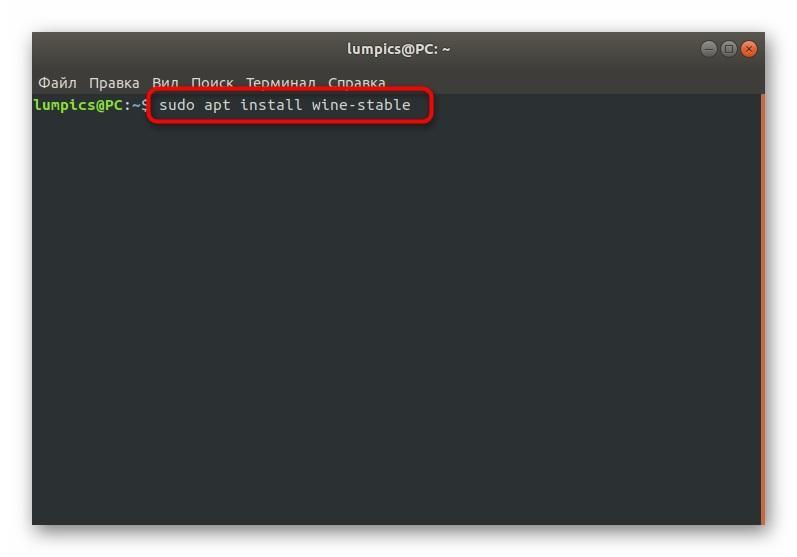
Загрузить и установить Вайн можно прямо из коробки